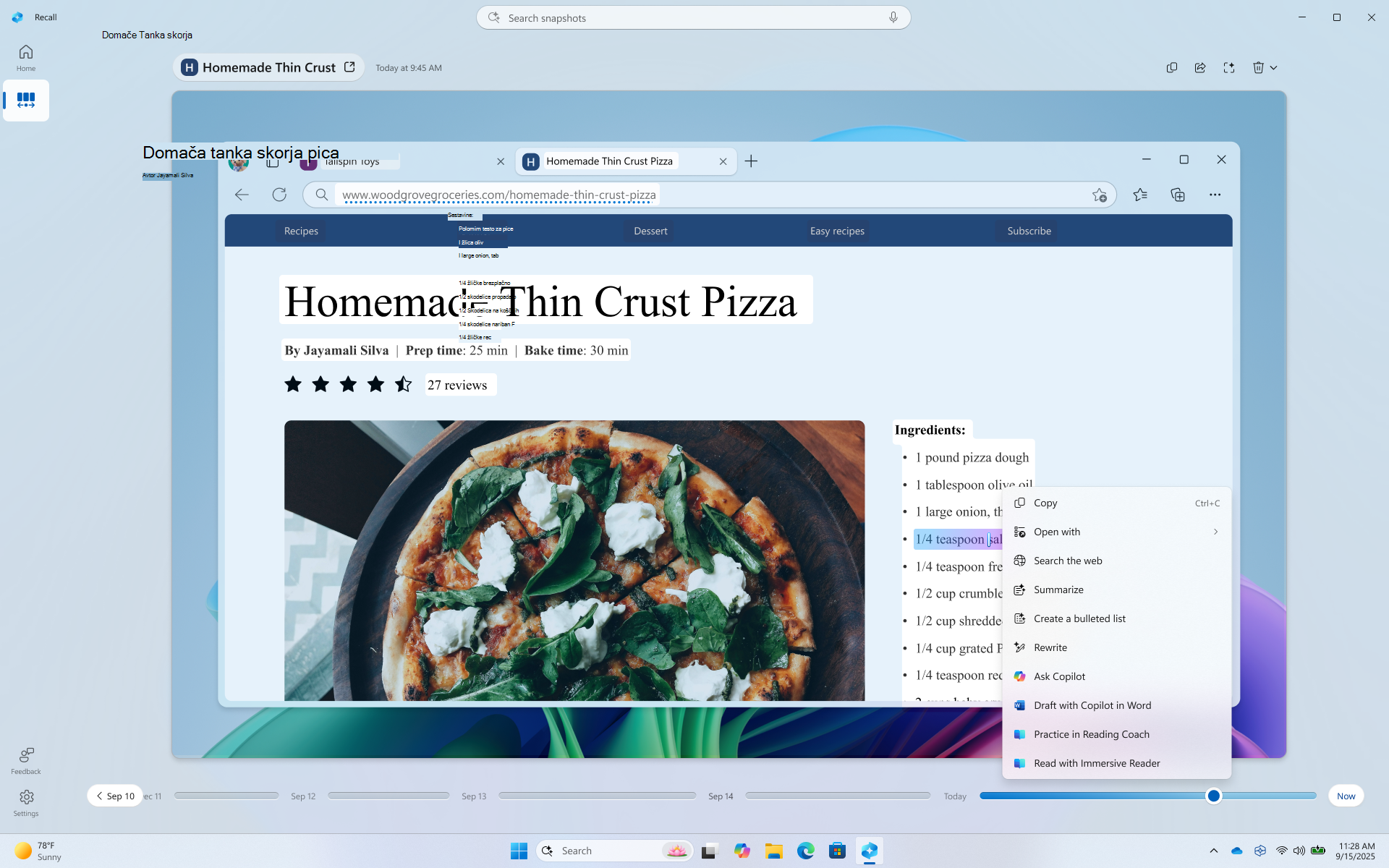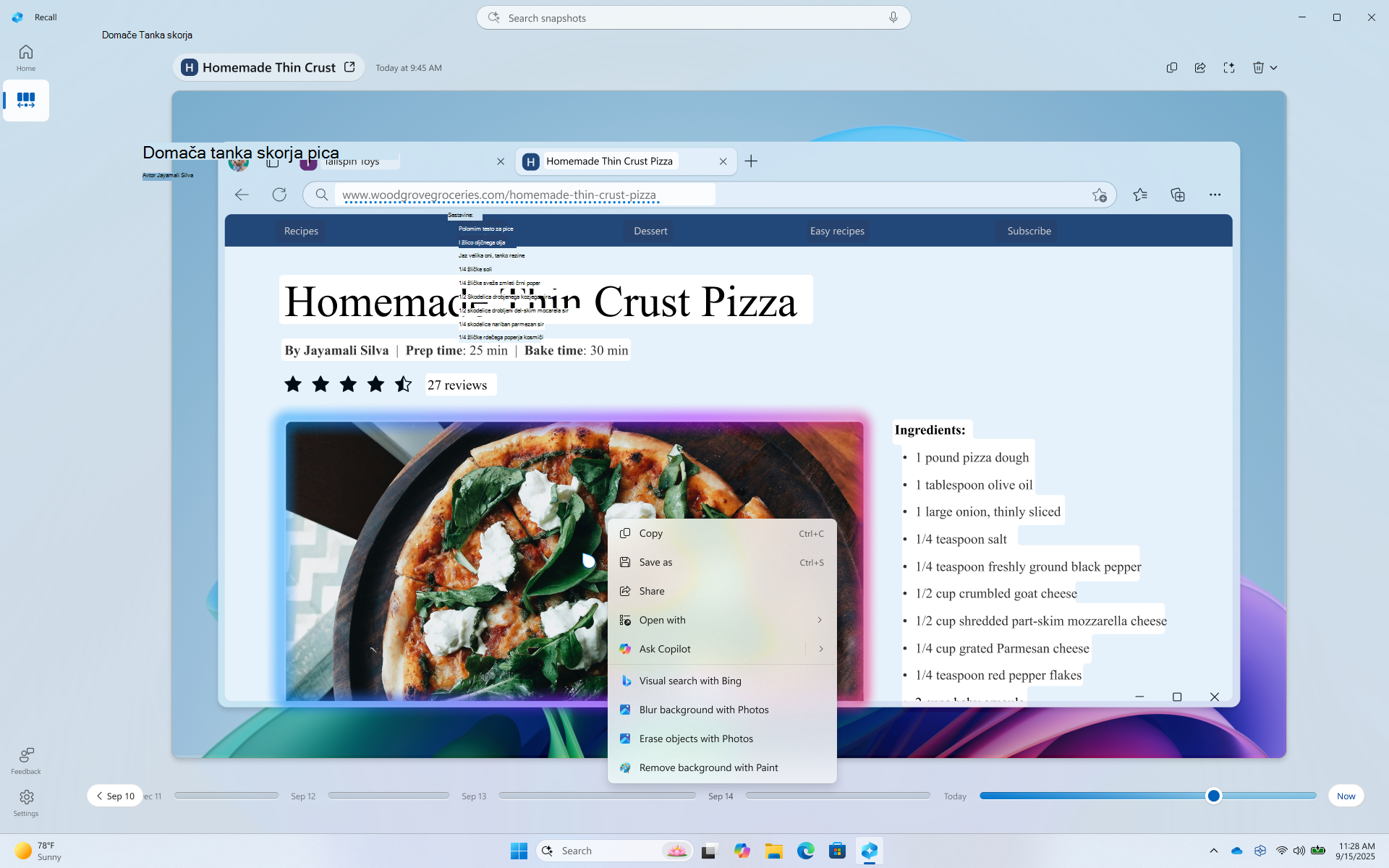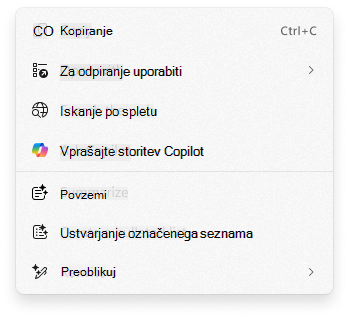Izvedba s klikom v funkciji spomin: naredite več s tem, kar je na zaslonu
Velja za
Kliknite » Naredi« se izvaja na vrhu posnetkov v programu Spomin (predogled). S klikom gumba »Naredi« lahko hitreje opravite delo tako, da prepoznate besedilo in slike na zaslonu, s katerimi lahko ukrepate. Kliknite, če želite analizirati, kaj je v posnetku, nato pa lahko izberete posamezne podatke, za katere želite ukrepati. Analiza posnetka se vedno izvede lokalno v vaši napravi. Vsebina je v skupni rabi le, če se odločite za dokončanje dejanja, kot je Iskanje po spletu. Ko brskate po posnetkih, je funkcija »Klikni na zadolžinje« samodejno aktivna. Če želite možnost izklopiti, jo lahko izklopite na dnu Spomin. Opazili boste, da je, ko je funkcija »Klikni na zadolžinje« aktivna, vaš kazalec modra in bela. Kazalec spremeni tudi obliko, odvisno od vrste vsebine, ki je pod njo. Kaj lahko naredite s spremembami podatkov glede na vrsto vsebine, ki jo zazna funkcija Click to Do.
Kliknite, če želite narediti zdaj
Ko v brskalniku izberete možnost Spomin, se posname posnetek, ki filtrira vaša okna zasebnega brskanja, filtrirane aplikacije in filtrirana spletna mesta. Ti posnetki se shranijo le, če ste omogočili shranjevanje posnetkov. Tudi če ne dovolite shranjevanja posnetkov ali ste začasno ustavili shranjevanje posnetkov, lahko še vedno uporabite možnost »Zdaj« in izkoristite prednosti funkcije »Klikni za zadolžitve«. Na dnu okna aplikacije se prikaže obvestilo Spomin da posnetek ne bo shranjen.

Click to Do more with text
Ko označite besedilo s funkcijo »Klikni to Do«, imate na voljo te možnosti:
-
Kopiraj: kopira izbrano besedilo v odložišče.
-
Odpri z: odpre izbrano besedilo v urejevalniku besedila, kot je Beležnica
-
Iskanje v spletu: Ali iskanje izbranega besedila z brskalnikoma Microsoft Edge in Bing
Ko je označeno besedilo e-poštni naslov, lahko kopirate besedilo ali:
-
Pošlji e-pošto: uporablja privzeto e-poštno aplikacijo za odpiranje nove e-pošte na izbrani e-poštni naslov
-
Pošiljanje sporočila z aplikacijo Teams: Odpre sporočilo v aplikaciji Teams z izbranim e-poštnim naslovom kot prejemnikom
-
Načrtovanje srečanja z aplikacijo Teams: Odpre novo povabilo v koledarju aplikacije Teams z izbranim e-poštnim naslovom kot udeležencem
Ko je označeno besedilo spletno mesto, lahko besedilo kopirate ali pa odprete spletno mesto.
-
Odpri spletno mesto: odpre izbrano spletno mesto v privzetem brskalniku
Bolj pametna dejanja besedila so na voljo, če je privzeti jezik nastavljen na angleščino, izbranih je vsaj 10 besed in vpisani ste z Microsoftovim računom ali Microsoft Entra računom. Inteligentna besedilna dejanja, ki jih omogoča mali jezikovni model Phi Silica in NPU, vključujejo:
-
Povzemi: na kratko oriše glavne točke izbranega besedila
-
Ustvarjanje označenega seznama: ustvari označen seznam ključnih podrobnosti iz izbranega besedila.
-
Vnovično pisanje (priložnostno): popravlja izbrano besedilo z neformalnim tone
-
Vnovično pisanje (uradno): pregleda izbrano besedilo s formalnim tonem.
-
Vnovično pisanje (natančnejše določanje): pregleda izbrano besedilo in slovnično izboljša
-
Priprava osnutka s storitvijo Copilot v Wordu : pošlje izbrano besedilo v Copilot v aplikaciji Word
-
Vaja v Mentorju za branje: Odpre »Trenerja za branje«, kjer lahko izbrano besedilo preberete naglas. Mentor za branje nudi povratne informacije in vas vodi, kje lahko izboljšate izgovorjavo.
-
Branje s Potopnim bralnikom: Odpre trenerja za branje in prikaže izbrano besedilo v okolju brez motenj. Besedilo lahko glasno preberete, uporabite slikovni slovar in označite samostalniki, glagole in pridevniki, s tem pa pomagate pri učenju slovnice.
Click to Do does more with images
Če izberete sliko v posnetku, imate na voljo te možnosti:
-
Kopiraj: kopira sliko v odložišče.
-
Shrani kot: Shranjevanje slike na določeno mesto
-
Skupna raba: odpre možnost skupne rabe datotek za slikovno datoteko
-
Za odpiranje uporabite: Odprite sliko z aplikacijo, kot so Fotografije, Orodje za izrezovanje ali Slikar
-
Vizualno iskanje s storitvijo Bing: Opravite vizualno iskanje s storitvijo Bing s privzetim spletnim brskalnikom
-
Zamegli ozadje s fotografijami: zameglite ozadje z aplikacijo Fotografije
-
Brisanje predmetov s fotografijami: Izbrišite neželene predmete na sliki z aplikacijo Fotografije
-
Odstranjevanje ozadja s Slikarjem: Odstranjevanje ozadja slike s Slikarjem
Click to Do does more with content
Ko označite besedilo ali slike s funkcijo »Klikni to Do«, imate na voljo možnost »Vprašaj Copilot«.Kopilot se odpre z vsebino v pozivnem polju. Kopilot nato postane ponudnik za dokončanje dejanja, ko je izbrana vsebina izročina od click to Do to Copilot.
Če je vaša naprava del službene ali šolske organizacije, je namesto rešitve Ask Copilot prikazana možnost Vprašajte Microsoft 365 Copilot. S tem dejanjem lahko Kopilot Microsoft 365 naslovi vaše poizvedbe. Vprašajte Microsoft 365 Copilot zahteva licenco za Microsoft 365 in spoštuje pravilnike o zasebnosti vaše organizacije.
Območne spremembe za možnost »Klikni to do« v Spomin
Funkcije izvedba s klikom se razlikujejo glede na območne in jezikovne nastavitve naprave. Razumevanje teh različic vam lahko pomaga učinkovito uporabiti orodje v različnih okoljih. V nadaljevanju so navedene ključne razlike v regijah:
Regija Evropskega gospodarskega prostora (EGP)
-
Iskanje po spletu: za iskanje uporablja Microsoft Edge in Bing.
-
Vizualno iskanje s storitvijo Bing: ni na voljo.
-
Odstranjevanje ozadja s Slikarjem: napredne funkcije za slike, kot so zameglitev, odstranjevanje in brisanje, trenutno niso na voljo.
-
Vprašajte storitev Copilot: Ni na voljo.
-
Dejanja v aplikaciji Microsoft Teams: funkcije, kot so pošiljanje sporočil in načrtovanje srečanj v aplikaciji Teams, niso dostopne.
-
Vaja v Mentorju za branje: ni na voljo.
-
Branje s Potopnim bralnikom: ni na voljo.
-
Priprava osnutka s storitvijo Copilot v Wordu: : Ni na voljo.
Kitajska
-
Iskanje v spletu: zaradi regulatornih zahtev se lahko za iskanje uporabijo lokalni mehanizmi za iskanje.
-
Vizualno iskanje s storitvijo Bing: dostop do funkcije vizualnega iskanja s storitvijo Bing se lahko zaradi lokalnih predpisov razlikuje.
-
Vprašajte storitev Copilot: ni na voljo.
-
Priprava osnutka s storitvijo Copilot v Wordu: ni na voljo.
-
Povzemi: ni na voljo.
-
Ustvarjanje označenega seznama: ni na voljo.
-
Preoblikovanje (uradno): ni na voljo.
-
Preoblikovanje (natančnejše določanje): ni na voljo.
Pomisleki glede zasebnosti za »Klikni zadolžite« v storitvi Spomin
S klikom gumba »Do« lahko naredite to:
-
Vaš trenutni zaslon, ko izberete gumb »Zdaj «
-
Posnetki, ki so že bili shranjeni
Za posnetke, ki so bili že shranjeni, se odstranijo informacije iz filtriranih aplikacij in spletnih mest skupaj z zasebno dejavnostjo brskanja iz podprtih brskalnikov. S klikom gumba »Naredi« ne morete dostopati do informacij, ki so jih odstranili filtri med analiziranjem shranjenih posnetkov. Ko v brskalniku Microsoft Spomin uporabite možnost Klikni za zadolžinje in izberete možnost Zdaj, se posnetek posname brez vaših oken zasebnega brskanja, filtriranih aplikacij in filtriranih spletnih mest. Ti posnetki so prikazani in lokalno analizirani, vendar shranjeni le, če imate omogočene posnetke shranjevanja. Ko uporabljate možnost »Zdaj«, funkcija »Kliknite za naredi« analizira le, kaj je aktivno na zaslonu. Ne analizira vsebine znotraj minimiziranih aplikacij, ki jih ni na zaslonu. Če ne želite, da je vsebina analizirana, se prepričajte, da okno ni odprto ali vidno, ko uporabite možnost Zdaj . Če želite več informacij o zasebnosti za Spomin, glejte Zasebnost in nadzor nad izkušnjo Spomin zasebnosti.
Ko se odločite za pošiljanje informacij iz orodja »Izvedbe s klikom« v aplikacijo, kot na primer »Slikar«, bo »Izvedba s klikom« te informacije začasno shranila, da bo lahko dokončala prenos. »Izvedba s klikom« ustvari začasno datoteko na tem mestu:
-
C:\Uporabniki\{uporabniško ime}\AppData\Local\Temp
Začasne datoteke se lahko shranijo tudi, ko izberete »Pošlji povratne informacije«. Te začasne datoteke niso shranjene dolgoročno. »Izvedba s klikom« ne ohranja nobene vsebine z vašega zaslona po zaključku zahtevanega dejanja. Vendar pa se slikovna datoteka lahko začasno shrani, dokler postopek ni v celoti dokončan ali pa se ne začne novo dejanje. Da ostane funkcije »Izvedba s klikom« varna, posodobljena in delujoča, so zbrani nekateri diagnostični podatki.
Dejanja »Izvedba s klikom« za bolj inteligentno obdelavo besedila, vključno z »Povzemi«, »Ustvari označen seznam«, »Prepiši (pogovorno)«, »Prepiši (uradno)«, in »Prepiši (natančneje)«, so podprta z najsodobnejšim majhnim jezikovnim modelom, imenovanim »Phi Silica«. Jezikovni model »Phi Silica« izkorišča NPE in se izvaja lokalno v računalnikih s sistemom Copilot+ PCs. »Phi Silica« je vključena s sistemom Windows v računalnikih s sistemom Copilot+ PCs.
Ko uporabnik klikne na besedilna dejanja orodja »Izvedba s klikom«, sta izbrano besedilo in izbrano dejanje poslani v jezikovni model »Phi Silica« kot del poziva. »Phi Silica« v napravi deluje lokalno. »Phi Silica« inteligentno prepiše izbrano besedilo v skladu z uporabnikovo zahtevo in jim nato odgovor modela pretoči nazaj. »Phi Silica« zagotavlja odgovore hitro in učinkovito, z zelo malo porabljene energije. Če želite več informacij, glejte »Phi Silica«, majhen, a zmogljiv SLM na napravi.
V skladu z Microsoftovo zavezo k zasebnosti in varnosti podatkov se vse shranjene slike in obdelani podatki hranijo v napravi in obdelujejo lokalno. Vendar lahko pri uporabi orodja »Izvedba s klikom« izberete, če želite pridobiti več informacij o izbrani vsebini iz spleta. Ko izberete eno od naslednjih dejanj orodja »Izvedba s klikom«, se izbrana vsebina pošlje spletnemu ponudniku iz vaše lokalne naprave, da izpolni vašo zahtevo:
-
Iskanje po spletu: pošlje izbrano vsebino storitvi Bing z brskalnikom Microsoft Edge
-
Odpri spletno mesto: odpre izbrano spletno mesto v privzetem brskalniku
-
Vizualno iskanje s storitvijo Bing: pošlje izbrano vsebino v vizualno iskanje v storitvi Bing v vašem privzetem brskalniku
Če želite več informacij o zasebnosti za orodje »Izvedbo s klikom«, glejte Microsoftova izjava o zasebnosti.
Microsoftova obveza zagotavljanja odgovorne umetne inteligence in zasebnosti
Microsoft si prizadeva zagotoviti odgovoren razvoj umetne inteligence že od leta 2017, ko je prvič opredelili svoja načela umetne inteligence, pozneje pa svoj pristop uvedel v delovne postopke s standardom za odgovorno umetno inteligenco. Zasebnost in varnost sta ključni načeli pri razvoju in uvajanju sistemov umetne inteligence. Naše delo temelji na pomoči strankam pri odgovorni uporabi naših izdelkov z umetno inteligenco, posredovanju naših znanj in ustvarjanju partnerstva na podlagi zaupanja. Za več informacij o naših prizadevanjih za zagotavljanje odgovorne UI, načelih, ki nas vodijo, ter orodjih in zmogljivostih, ki smo jih ustvarili za namene odgovornega razvoja tehnologije UI, si preberite Odgovorna UI.
Da bi zagotovili jasnost delovanja vsake posamezne funkcije UI, je pomembno, da razumete njene zmogljivosti in omejitve. Razumeti morate možnosti, ki so vam na voljo v funkciji UI, in odgovornost, povezanimi s temi možnostmi.
»Izvedba s klikom« predlaga dejanja, ki so vam na voljo. Prav tako lahko izberete aplikacije, ki bodo ponudniki teh dejanj (če so na voljo). Ko izberete dejanje in ponudnika za dejanje, so rezultati tega dejanja odgovornost ponudnika. Če na primer v orodju »Izvedba s klikom« izberete dejanje »Odstrani ozadje s Slikarjem«, to pomeni, da ste za ponudnika dejanja izbrali storitev »Slikar«. Ko izberete dejanje v priročnem meniju Izvedba s klikom, se zažene aplikacija Slikar, izbrana slika pa se obdela v Slikarju.
Izvedba s klikom uporablja optično prepoznavanje znakov (OCR) na vašem računalniku za zaznavanje besedilnih entitet na posnetkih zaslona. Za več informacij o OCR si preberite Zaznamek o prosojnosti in primeri uporabe za OCR.
Inteligentna besedilna dejanja Izvedbe s klikom uporabljajo majhen jezikovni model, imenovan Phi Silica. Če želite več informacij o jezikovnem modelu »Phi Silica«, glejte Uvod v »Phi Silica« v Windows App SDK. Za informacije o načelih odgovorne uporabe UI, ki vodijo uvedbo jezikovnega modela »Phi Silica«, in o varnostnih ukrepih, ki veljajo pri uporabi generativnih jezikovnih modelov, glejte Odgovorni razvoj generativne UI v sistemu Windows.
Modeli funkcije »Izvedba s klikom« so bili podvrženi ocenjevanju pravičnosti skupaj s celovitim ocenjevanjem odgovorne UI in varnosti in zasebnosti, da zagotovimo učinkovitost in pravičnost tehnologije, hkrati pa upoštevajo dobre prakse Microsoftove odgovorne UI.
Če želite več informacij o zasebnosti za Spomin, glejte Zasebnost in nadzor nad izkušnjo Spomin zasebnosti.